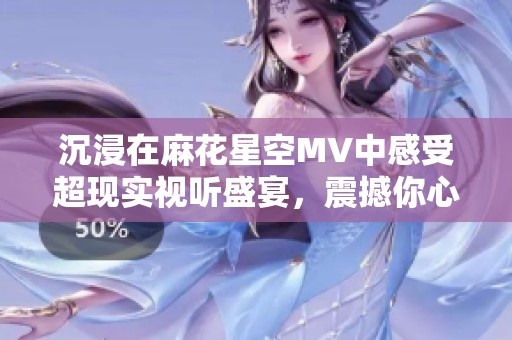平板电脑重装Windows 10系统及驱动的详细教程分享
应用介绍
在现代科技的快速发展中,平板电脑因其便携性和多功能性受到越来越多用户的青睐。然而,随着时间的推移,设备的运行速度可能会下降,操作系统也可能会出现各种问题。这时,重装Windows 10系统成为一个有效的解决方案。本文将详细介绍如何在平板电脑上重装Windows 10以及相关驱动的安装流程。

首先,准备重装Windows 10所需的工具。你需要一台能够连接互联网的电脑,下载Windows 10的镜像文件以及制作启动U盘的工具。可以使用微软官方网站提供的媒介创建工具,按照提示步骤生成一个可引导的USB安装盘。同时,请确保你有平板电脑的USB转接头,以便在重装时连接USB驱动器。
完成启动U盘制作后,就可以开始重装Windows 10了。在重装之前,有必要备份重要数据,因为重装系统会格式化原有的数据。可以将文件迁移到外置硬盘或者云存储中。备份完成后,将制作好的启动U盘插入平板电脑,重启设备。在启动时,常见的按键为F12或者Esc,根据品牌不同可能会有所变化,进入BIOS设置或启动菜单,并选择从USB设备启动。
接下来,你会看到Windows 10安装界面。选择语言、时间和键盘设置后,点击“下一步”,然后选择“安装现在”。在弹出的激活页面上输入产品密钥,若暂时没有密钥也可以选择“我没有产品密钥”来跳过。随后,选择“自定义:仅安装Windows”,在分区页面上,可以选择格式化已有的系统分区,确保安装一个全新的系统。
安装过程需要一些时间,系统会自动重启几次。在重启之后,你会被引导完成初始设置,创建用户账户和设定密码等。值得一提的是,这个过程中要保持平板电脑电量充足,避免因电量不足导致安装失败。
系统安装完成后,接下来需要安装驱动程序,以确保平板电脑的各项功能正常运行。通常情况下,设备会自动检测并安装大部分驱动程序,但为了更好的性能,建议去各个硬件厂商的官网上寻找最新驱动,下载并手动安装。特别是对于触控屏和图形驱动,更新至最新版本可以显著提升用户体验。通过“设备管理器”可以查看哪些驱动尚未安装,并逐一解决。
总结而言,重装Windows 10系统虽然过程繁琐,但通过详细的步骤指导和注意事项,用户依然可以轻松完成。只需提前准备好工具、备份重要数据并遵循相应步骤,就能给平板电脑焕发新生,享受更加流畅的使用体验。希望本教程能为正在经历系统问题的您提供帮助,让您的平板电脑重新焕发活力。